
İçindekiler:
- Yazar John Day [email protected].
- Public 2024-01-30 13:20.
- Son düzenleme 2025-01-23 15:13.

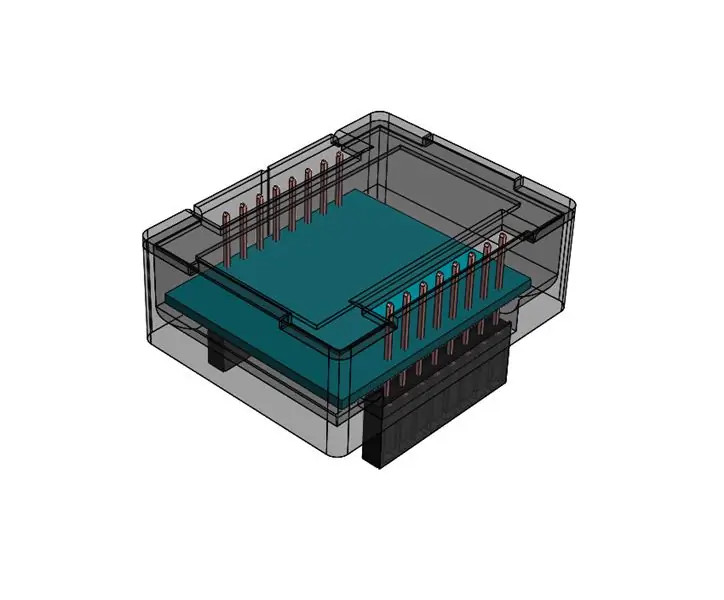

D1M BLOKLAR, popüler Wemos D1 Mini SOC/Kalkanlar/Klonlar için dokunsal kılıflar, etiketler, polarite kılavuzları ve çıkışlar ekler. Bu D1M BLOK, Wemos D1 Mini ile GY-521 modülü arasında basit bir bağlantı sağlar (Adres ve Kesinti pinleri kendi gereksinimlerinize göre bağlanabilir).
D1M BLOCK'u geliştirmek için ilk motivasyonum bir güneş takip kontrolörünün bağımsız doğrulamasıydı.
Bu Jizoskop/İvmeölçer (GY-521 modülü) şu uygulamalara sahip olarak lanse edilir:
- Atletik oyunlar ölçümü
- Arttırılmış gerçeklik
- Elektron Görüntüsü (EIS: Elektronik Görüntü Sabitleme)
- Optik Görüntü (OIS: Optik Görüntü Sabitleme)
- yaya gezgini
- Sıfır dokunma hareketi kullanıcı arayüzü
- Duruş kısayolu 8. Akıllı cep telefonu
- Tablet cihazlar
- El oyun ürünleri
- 3D uzaktan kumanda
- Taşınabilir navigasyon cihazları
Bu Eğitilebilirlik, bloğun montajından geçer ve ardından D1M WIFI BLOK kullanarak Pitch, Roll ve Yaw ölçümlerini test eder.
Adım 1: Malzemeler ve Araçlar

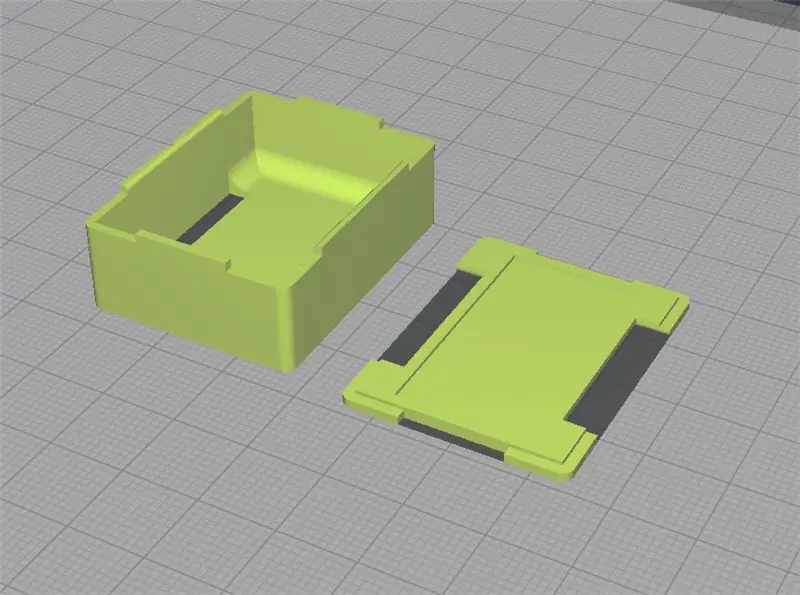
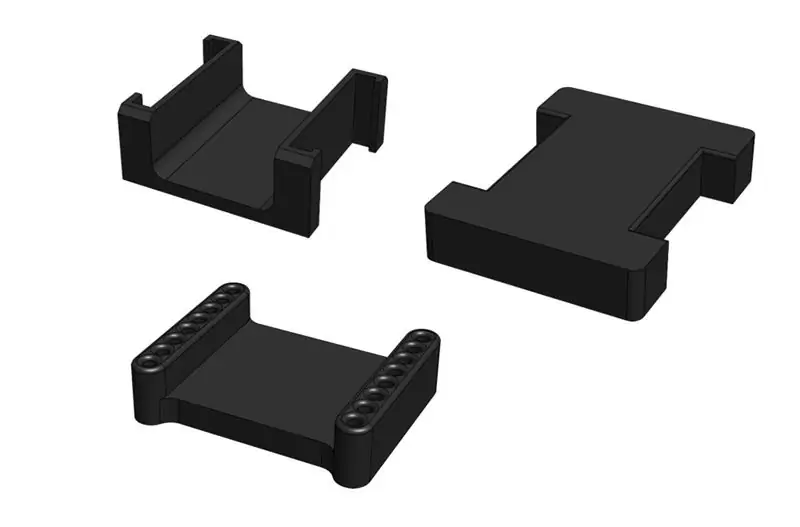
Artık tam bir Malzeme Listesi ve Kaynaklar listesi var.
- Wemos D1 Mini Protoboard kalkanı ve uzun pimli dişi başlıklar
- 3D baskılı parçalar.
- D1M BLOK seti - Montaj Jigleri
- Bir GY-521 modülü
- Bağlantı teli.
- Güçlü Siyanoakrilat Yapıştırıcı (tercihen fırçayla sürülür)
- Sıcak tutkal tabancası ve sıcak tutkal çubukları
- Lehim ve Demir
Adım 2: Başlık Pinlerini Lehimleme (PIN JIG kullanarak)
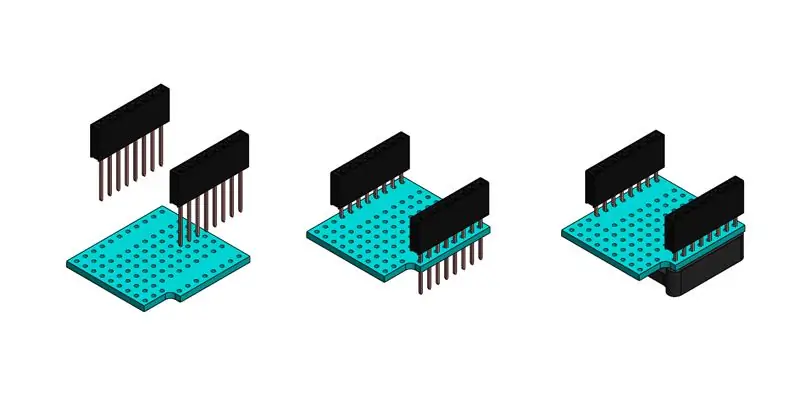

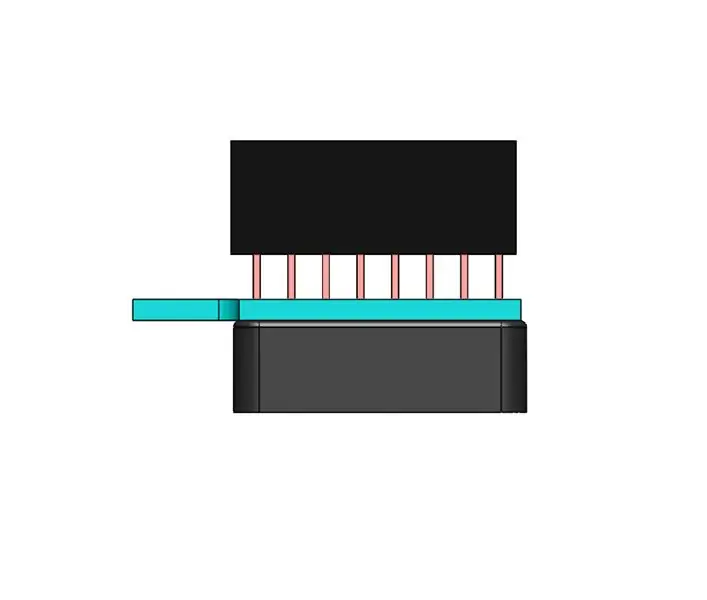


Yukarıda PIN JIG için lehimleme sürecini anlatan bir video var.
- Başlık pimlerini kartın altından (TX sağ-sol) ve lehim mastarına besleyin.
- Pimleri sert düz bir yüzeye bastırın.
- Tahtayı jig üzerine sıkıca bastırın.
- 4 köşe pimini lehimleyin.
- Gerekirse kartı/pimleri yeniden ısıtın ve yeniden konumlandırın (tahta veya pimler hizalanmamış veya çekül).
- Pimlerin geri kalanını lehimleyin
Adım 3: Kalkanı Birleştirme

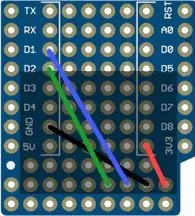

GY-521 modülü üst taraftaki deliklerden lehimlemenizi engelleyeceğinden, aşağıdaki strateji işe yarar: alt tarafta, açık deliğin üzerinden lehimleyin, ardından yeniden eritin ve telin ucunu delikten itin ve ısıyı uzaklaştırın.
- Modülle birlikte GY-521'e gelen lehim 8P başlığı.
- Modülü blendajın ve lehimin üzerine yerleştirin (eşit kenar pim açıklığı sağlayarak).
- 4 pimi bükün ve kalan pimleri kesin.
- 3V3'ü VCC'ye (kırmızı) yerleştirin ve lehimleyin.
- GND'yi GND'ye (siyah) yerleştirin ve lehimleyin.
- D1'i SCL'ye (mavi) yerleştirin ve lehimleyin.
- D2'yi SDA'ya (yeşil) yerleştirin ve lehimleyin.
Address ve Interrupt pinlerini bağlayacaksanız şimdi tam zamanı.
Adım 4: Bileşeni Tabana Yapıştırma


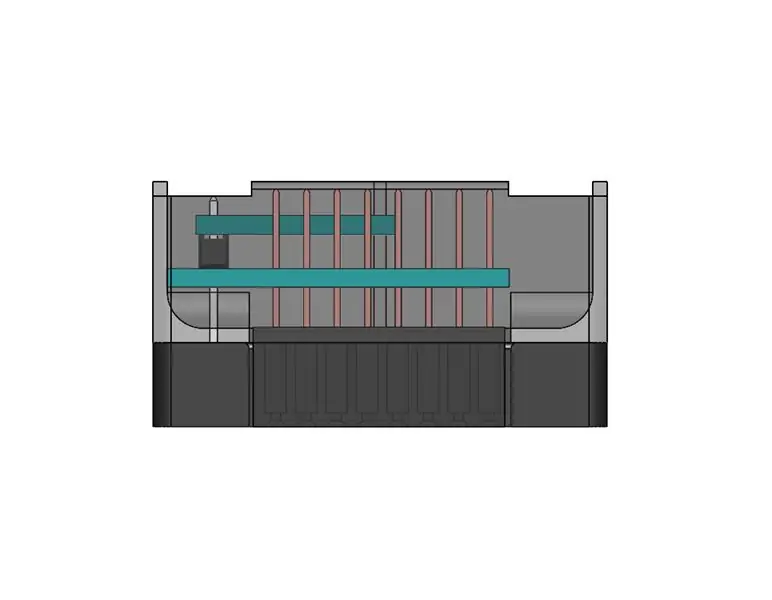
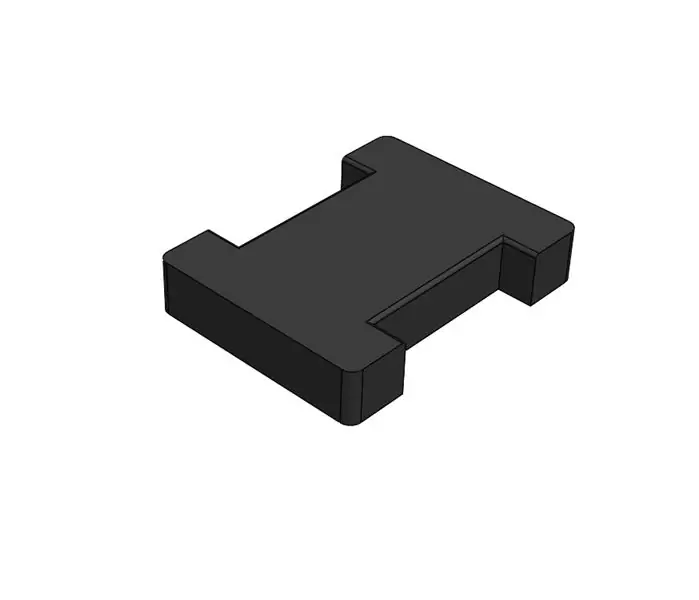

Videoda ele alınmamıştır, ancak önerilir: Kartı hızlı bir şekilde yerleştirmeden ve hizalamadan önce boş tabana büyük miktarda sıcak tutkal koyun - bu, kartın her iki tarafında sıkıştırma tuşları oluşturacaktır. Lütfen kalkanları tabana yerleştirerek kuru bir çalışma yapın. Yapıştırma çok doğru değilse, PCB'nin kenarına hafif bir eğeleme yapmanız gerekebilir.
- Taban kasası alt yüzeyi aşağı bakacak şekilde lehimli montaj plastik başlığını tabandaki deliklerden geçirin; (TX pimi, merkezi oluğun yanında olacaktır).
- Sıcak tutkal mastarını, oluklarından geçen plastik başlıklarla tabanın altına yerleştirin.
- Sıcak tutkal mastarını sağlam ve düz bir yüzeye oturtun ve PCB'yi plastik başlıklar yüzeye çarpana kadar dikkatlice aşağı doğru itin; bu, pinlerin doğru şekilde konumlandırılmasını sağlamalıdır.
- Sıcak tutkalı kullanırken başlık pimlerinden ve kapağın yerleştirileceği yerden en az 2 mm uzakta tutun.
- Taban duvarları ile temas sağlamak için PCB'nin 4 köşesine de yapıştırıcı sürün; mümkünse PCB'nin her iki tarafına sızmasına izin verin.
Adım 5: Kapağı Tabana Yapıştırma


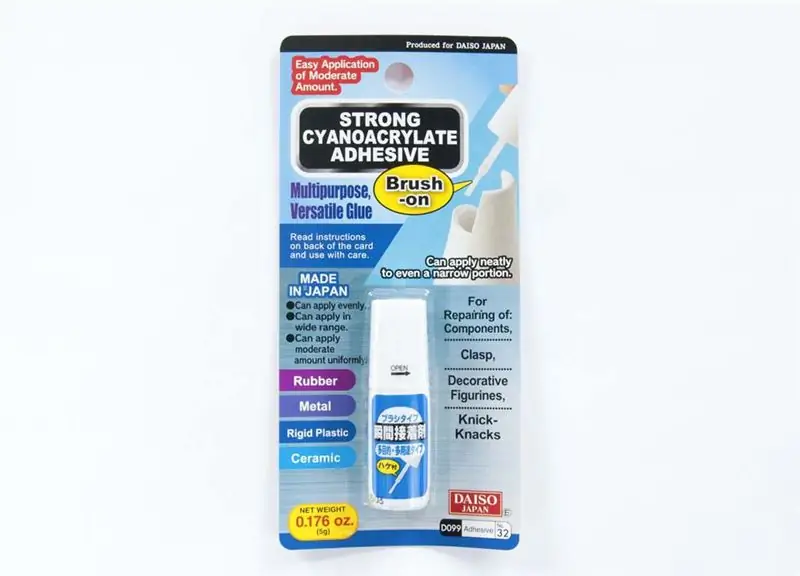

- Pimlerde yapışkan bulunmadığından ve tabanın üst 2 mm'lik kısmında sıcak tutkal bulunmadığından emin olun.
- Kapağı önceden takın (kuru çalışma), yolda hiçbir baskı artefaktı olmadığından emin olun.
- Siyanoakrilat yapıştırıcıyı kullanırken uygun önlemleri alın.
- Kapağın alt köşelerine bitişik çıkıntıyı kaplayacak şekilde Siyanoakrilat uygulayın.
- Kapağı tabana hızla takın; mümkünse köşeleri sıkıştırarak kapatın (lensten kaçınarak).
- Kapak kuruduktan sonra her pimi elle bükün, böylece gerekirse boşlukta ortalanır (videoya bakın).
Adım 6: Yapışkan Etiketleri Ekleme

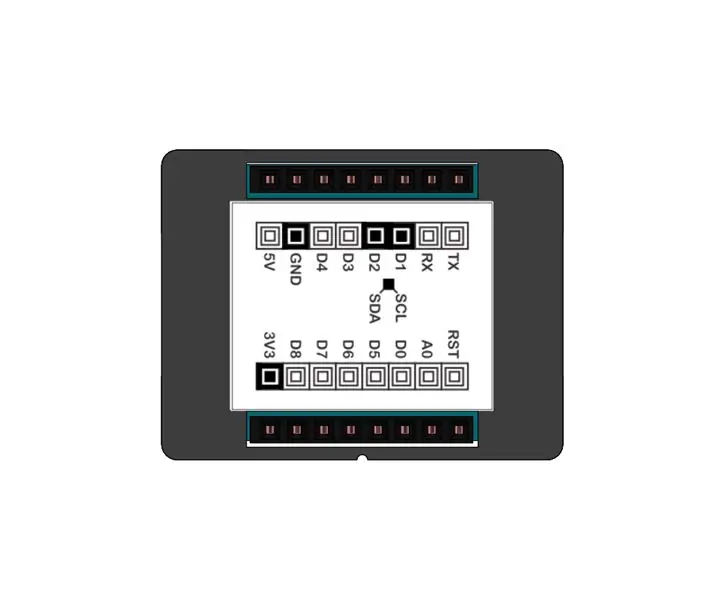

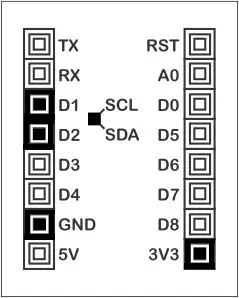
- RST pimi oluklu tarafta olacak şekilde, pim etiketini tabanın alt tarafına uygulayın.
- Tanımlayıcı etiketi, boş pimler etiketin üst kısmı olacak şekilde düz, yivsiz tarafa uygulayın.
- Gerekirse düz bir aletle etiketleri sıkıca bastırın.
7. Adım: D1M WIFI BLOK ile Test Etme

Bu test için ihtiyacınız olacak:
- A D1M GY521 BLOK
- D1M WIFI BLOK
Hazırlık:
- Arduino IDE'de I2CDev ve MPU6050 kitaplıklarını kurun (zipler ekli)
- Test çizimini D1M WIFI BLOK'a yükleyin.
- USB'yi PC'den ayırın.
- D1M GY521 BLOK'u D1M WIFI BLOK'a takın
Test:
- USB'yi PC'ye bağlayın.
- Çizimde tanımlanan baud'da Arduino konsol penceresini açın.
- BLOCK'ları boşlukta hareket ettirin ve konsol değerlerinin hareketleri yansıttığını kontrol edin.
KY-521 modülü için temel PITCH/ROLL/YAW açısını kaydeden bir test çizimi
| #include "I2Cdev.h" |
| #include "MPU6050_6Axis_MotionApps20.h" |
| #include "Wire.h" |
| MPU6050 mpu; |
| uint8_t mpuIntStatus; |
| uint16_t paketBoyutu; |
| uint16_t fifoCount; |
| uint8_t fifoBuffer[64]; |
| Kuaterniyon q; |
| VektörFloat yerçekimi; |
| yüzer ypr[3]; |
| uçucu bool mpuInterrupt = false; |
| void dmpDataReady() {mpuInterrupt = true;} |
| geçersiz kurulum() { |
| Wire.begin(); |
| mpu.initialize(); |
| mpu.dmpInitialize(); |
| mpu.setDMPEnabled(true); |
| AttachInterrupt(0, dmpDataReady, YÜKSELİYOR); |
| mpuIntStatus = mpu.getIntStatus(); |
| packageSize = mpu.dmpGetFIFOPacketSize(); |
| Seri.başla(115200); |
| } |
| boşluk döngüsü () { |
| while (!mpuInterrupt && fifoCount < packageSize) {} |
| mpuInterrupt = yanlış; |
| mpuIntStatus = mpu.getIntStatus(); |
| fifoCount = mpu.getFIFOCount(); |
| if ((mpuIntStatus & 0x10) || fifoCount == 1024) { |
| mpu.resetFIFO(); |
| Serial.println(F("FIFO taşması!")); |
| } |
| else if (mpuIntStatus & 0x02) { |
| while (fifoCount < packageSize) fifoCount = mpu.getFIFOCount(); |
| mpu.getFIFOBytes(fifoBuffer, packageSize); |
| fifoCount -= paketSize; |
| mpu.dmpGetQuaternion(&q, fifoBuffer); |
| mpu.dmpGetGravity(&yerçekimi, &q); |
| mpu.dmpGetYawPitchRoll(ypr, &q, &gravity); |
| Serial.print("ypr\t"); |
| Serial.print(ypr[0]*180/M_PI); |
| Seri.print("\t"); |
| Serial.print(ypr[1]*180/M_PI); |
| Seri.print("\t"); |
| Serial.print(ypr[2]*180/M_PI); |
| Seri.println(); |
| } |
| } |
GitHub tarafından ❤ ile barındırılan rawd1m_MPU6050_pitch_roll_yaw.ini görüntüle
8. Adım: Sonraki Adımlar
- D1M BLOCK'unuzu D1M BLOCKLY ile programlayın
- Thingiverse'e göz atın
- ESP8266 Topluluk Forumunda bir soru sorun
Önerilen:
AM Radyo Alıcı Kitinin Montajı: 9 Adım (Resimlerle)

AM Radyo Alıcı Kiti Montajı: Farklı elektronik kitleri birleştirmeyi seviyorum. Radyolara bayılıyorum. Aylar önce internette ucuz bir AM radyo alıcı kiti buldum. Sipariş verdim ve yaklaşık bir aylık standart bekleme süresinden sonra geldi. Kit, DIY yedi transistör süper
IOT123 - GÜÇ SAYAÇ KUTUSU Montajı: 6 Adım

IOT123 - GÜÇ ÖLÇER KUTUSU Montajı: Bu, moononournation tarafından geliştirilen ATTINYPOWERMETER için bir kasadır. Gerilim(V), akım(mA) ve birikmiş güç kullanımını(mWh) sürekli olarak ölçebilir. Ayrıca rakamları görselleştirmek için basit bir grafik çizin. Basit bağlantı kılavuzu sıçradığı için
IOT123 - ATTINY85 YAZILIM SERİ JIG Montajı: 4 Adım

IOT123 - ATTINY85 YAZILIM SERİ JIG Montajı: Düşük güçlü sensör mashup'ları için ATTINY85'leri kullanıyorum. Başlangıçta, bu yongaları bir konsol kullanarak hata ayıklamanın bir yolu olmadığını düşündüm ve bazı güzel "dışarıda" kullandım; çalışma zamanında neler olup bittiğini göz atma yöntemleri. Sonra SoftwareSeria ile karşılaştım
Adım Adım Smapler V0002 Montajı: 5 Adım

Adım Adım Smapler Montajı V0002: Bir Smapler, BlushingBoy.org'dan David Cuartielles ve Ino Schlaucher tarafından yaratılan üretken ses üretimine adanmış bir devredir. Smapler v0002 -aka Singapur baskısı- funky ster oynamak için kullanılacak bir Arduino kalkanından başka bir şey değildir
Adım Adım Smapler V0001r2 Montajı: 3 Adım

Smapler V0001r2'yi Monte Etme Adım Adım: Bu, Smapler v0001r2'yi monte etmek için bir fotoğraf kılavuzudur. Yerleşik bir SD kart konektörü, fare/klavye için bir PS2 konektörü, bir ses yükselticisi ve sensörler için bir grup I/O pini bulunan bağımsız bir Arduino uyumlu devredir. Onunla sen c
